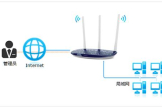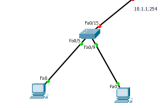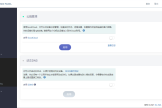如何开启路由器的远程管理功能(如何开启路由器的远程WEB管理功能)
一、如何开启路由器的远程管理功能
首先登陆路由器管理界面,通常我们可以在路由器背面的铭牌上找到“路由器管理地址”及“用户名”和“登陆密码”。在此以“腾达”路由器为例。
打开浏览器,输入“http://192.168.0.1”及默认密码“admin”即可登陆路由器管理界面。
接着点击“高级设置”按钮进行详细设置界面。
切换至“系统工具”选项卡,点击“远程Web管理”项,然后勾选“启用”项。
接着输入“端口”号(可以设置为1~65535之间的任意一个数)和“IP地址”(广域网中可以执行远端WEB管理的计算机的IP地址),并点击“确定”按钮。
接着切换至“高级设置”选项卡,点击“运行状态”项,查看路由器所对应的“WAN IP”地址,并将其记得下。
最后就可以实现对路由器的远程管理操作啦。只需要在远端计算机(其IP必须与路由器中远程IP地址相同)浏览器界面中,输入“http://WAN IP:端口”即可通过远程访问路由器。
二、如何开启路由器的远程WEB管理功能
1、远程Web管理有两种意思:
第一种是路由器自带的远程Web管理功能
第二种是WindowsSBS中带有的Web管理功能
不知道你的问题是哪一种,所以将这两种问题的解决方法都提供给你
2、开启路由器自带远程Web管理功能
路由器的远程Web管理和路由器管理页面是两回事,远程Web管理功能需要单独开启,不同的路由器开启方式可能有差别,以TP-Link为例
在管理页面中设置Web管理端口和IP地址,并且选择启用才可以!
如果你的问题是进不了路由器管理页面,那么请复位路由器试试
3、开启WindowsSBS中的远程Web管理功能
a.打开WindowsSBS控制台。
b.在导航栏中,单击“共享文件夹和网站”。
c.单击“网站”选项卡。
d.右键单击“远程
Web
访问”,请单击“启用此站点”即可!
三、路由器远程管理怎么设置
登陆路由器的管理界面,找到高级设置—安全设置—远端WEB管理”。
在界面中就可以设置远端WEB管理了,首先选择“启用”,端口默认为8080(可自定义更改为其它端口号)。
然后在IP地址段输入“0.0.0.0”、即所有的Intelnet用户都可以访问。远程需要访问该路由器的客户端IP地址,比如“202.121.12.11”即指定外网的用户远程管理路由。
路由器默认的WEB管理端口为8080,远程访问必须用“WAN口IP地址+端口”的方式访问才能登录路由器执行WEB界面管理。此功能需要重启路由器才能生效。若路由器设置虚拟服务器占用8080端口,则需要将管理端口修改为8080之外的其他端口,建议端口号大于1024.